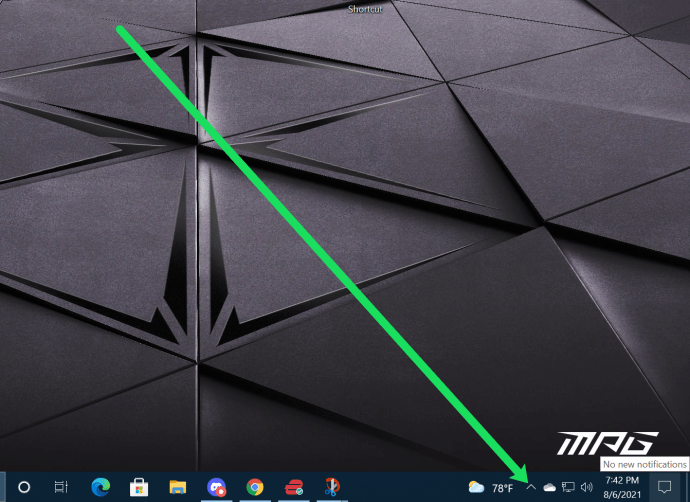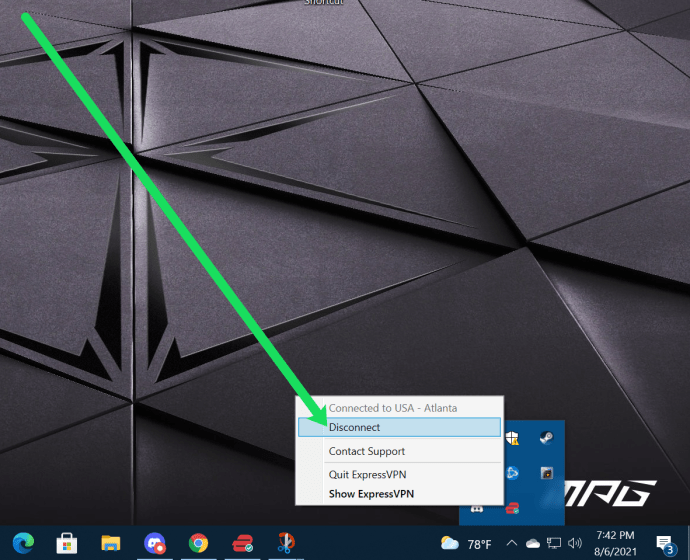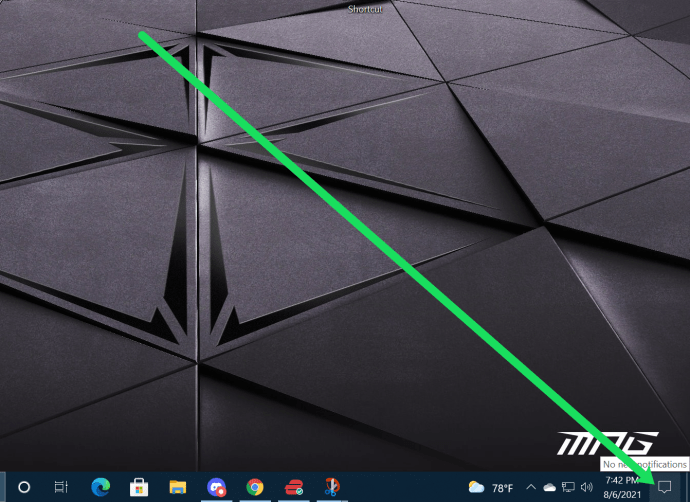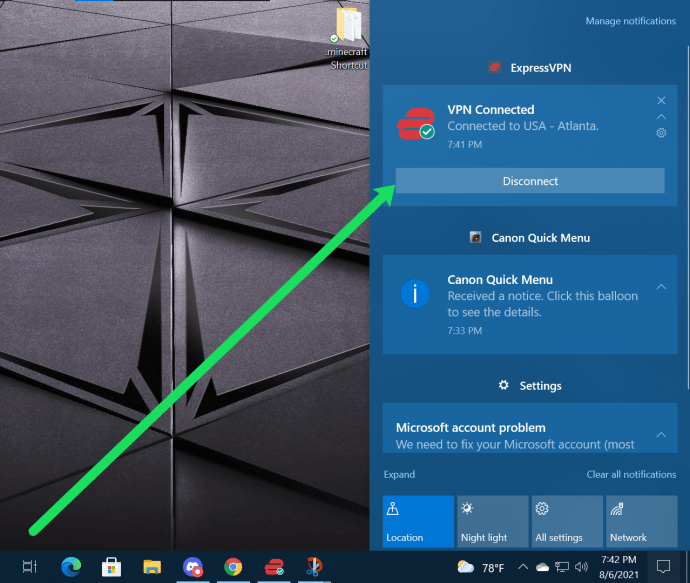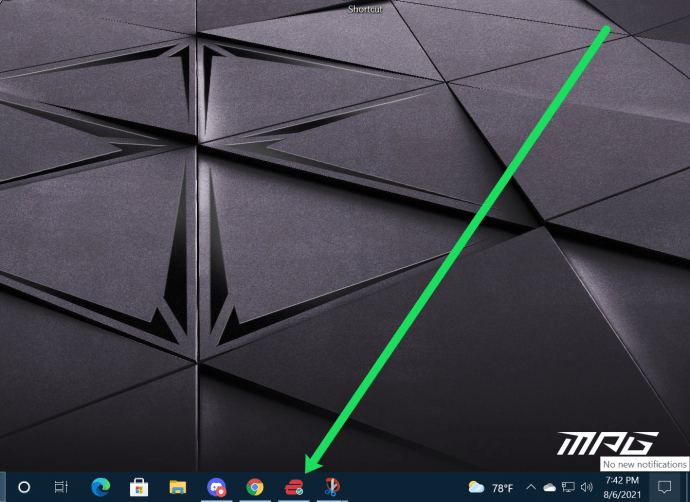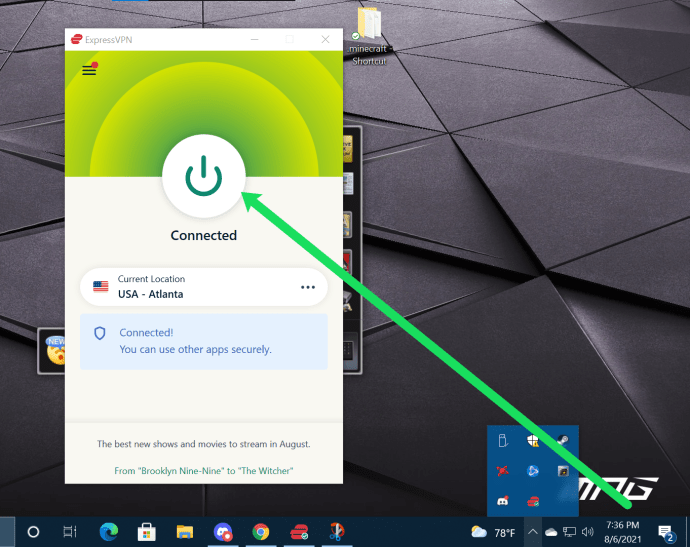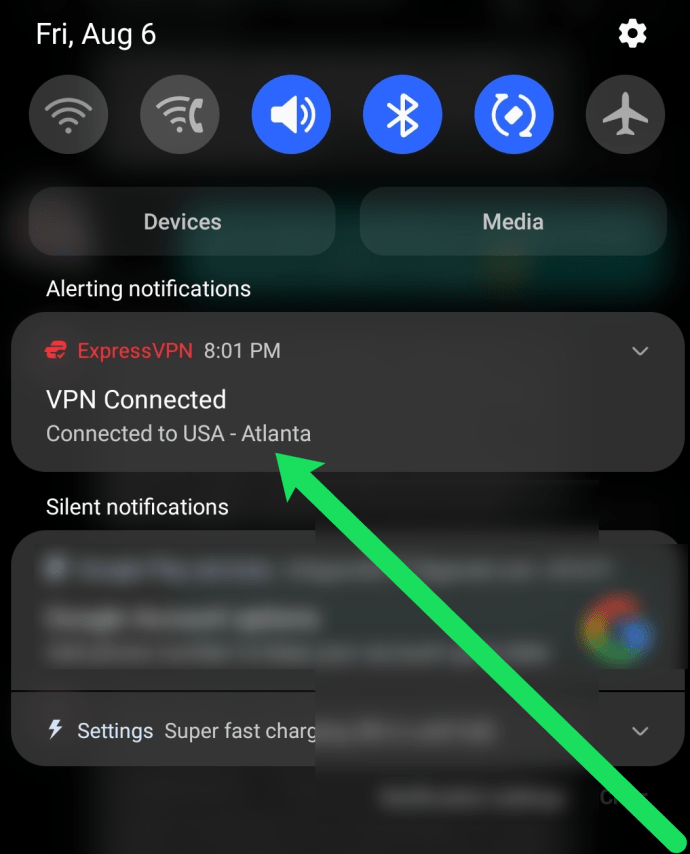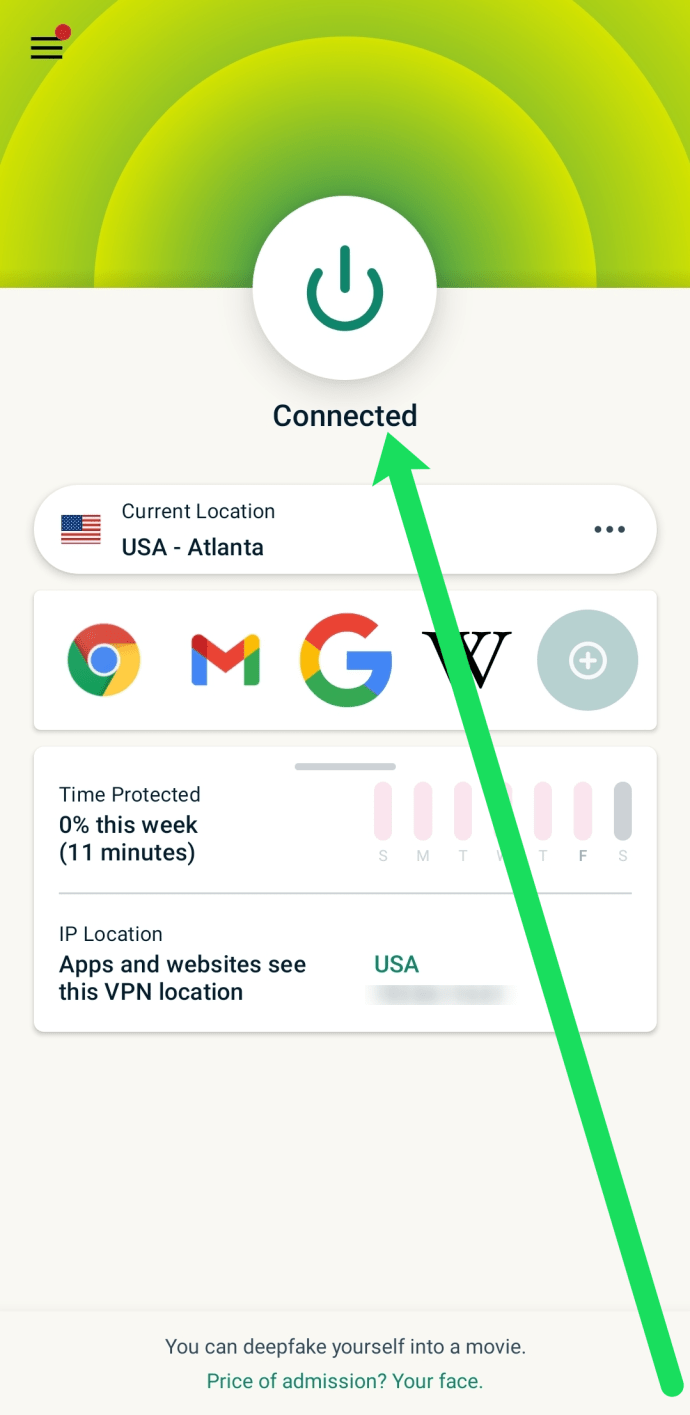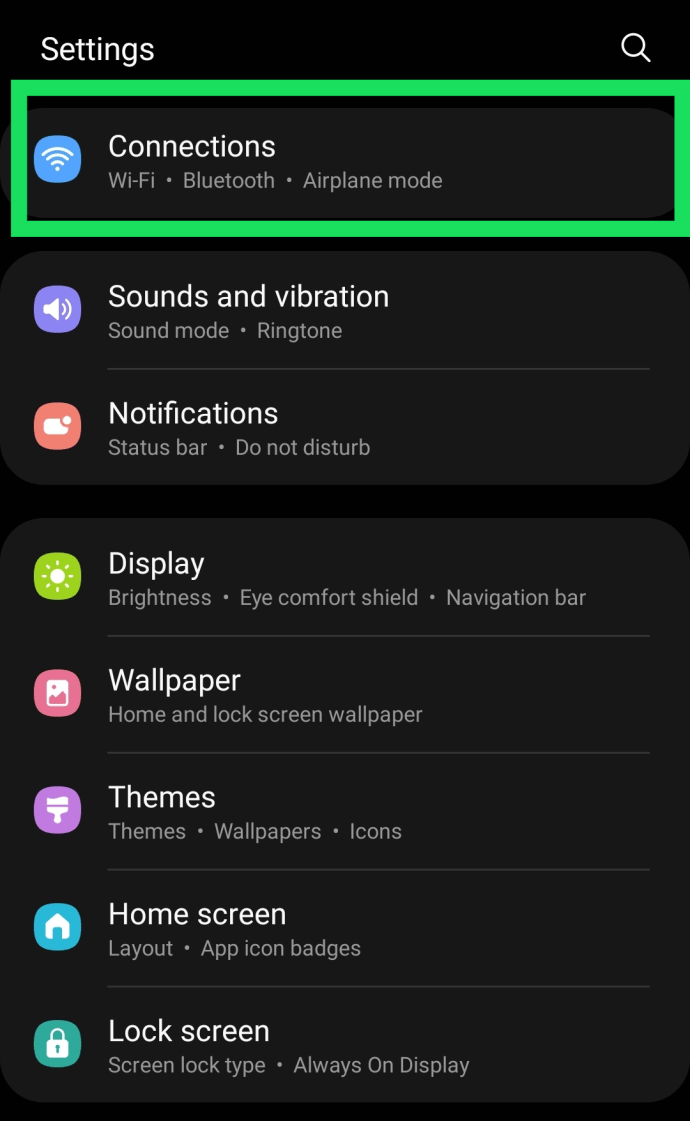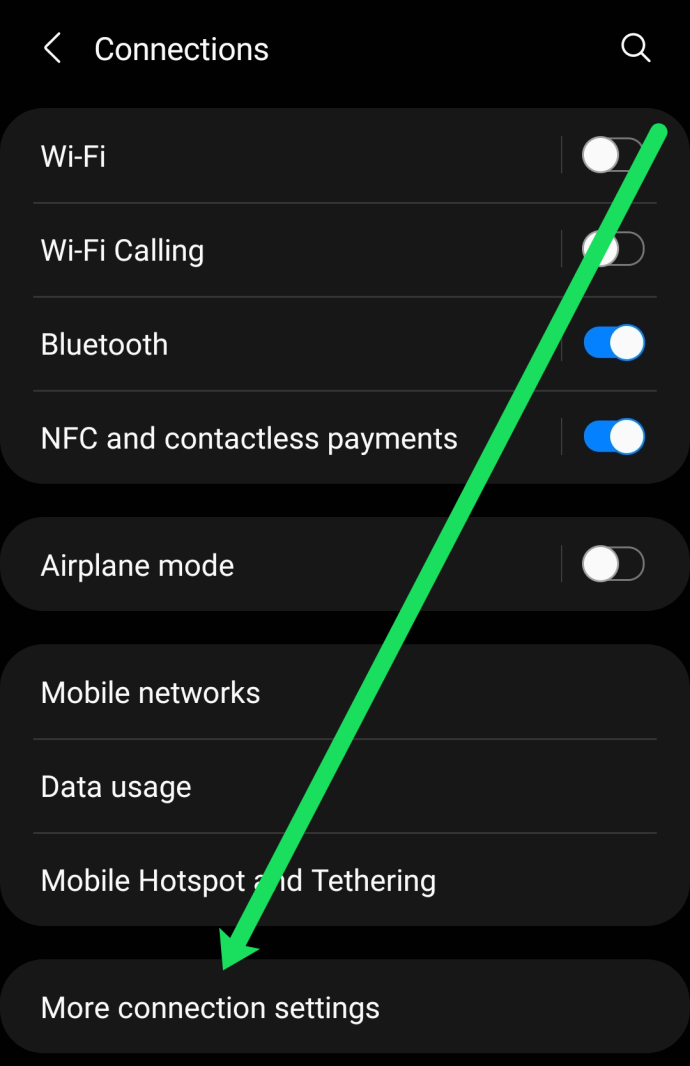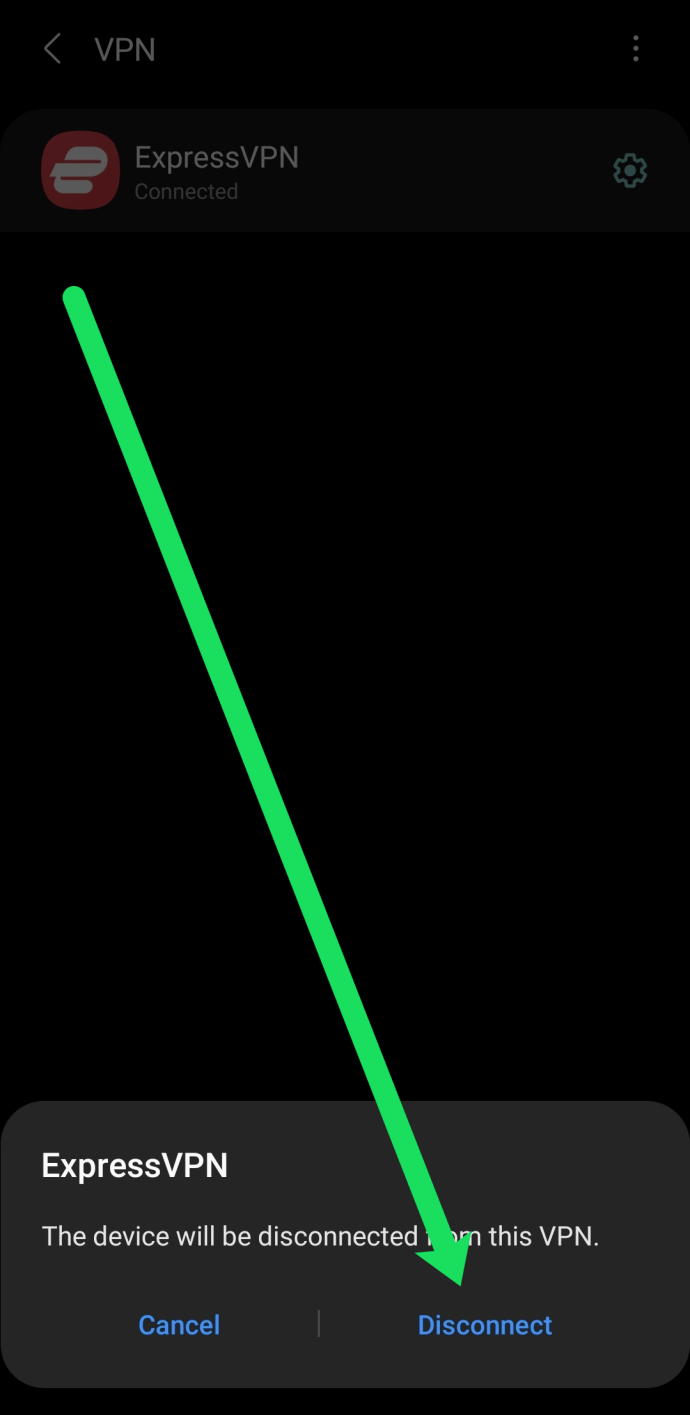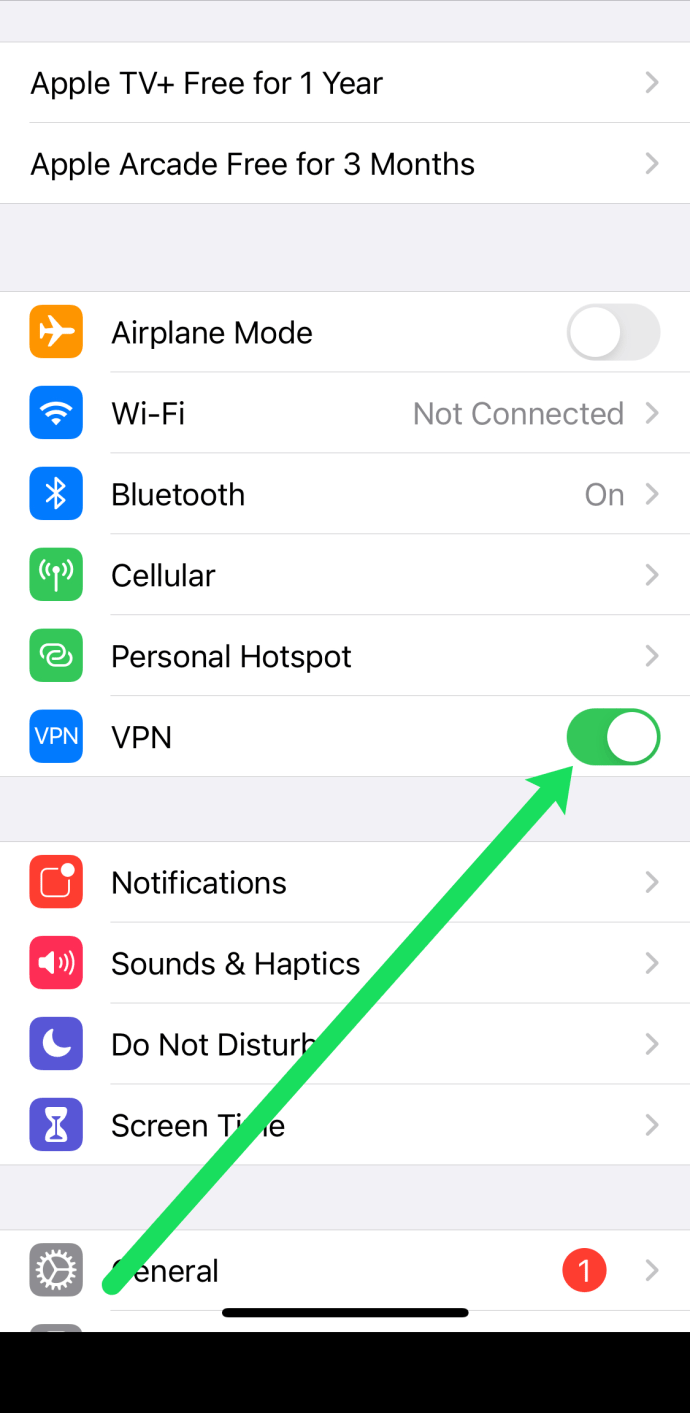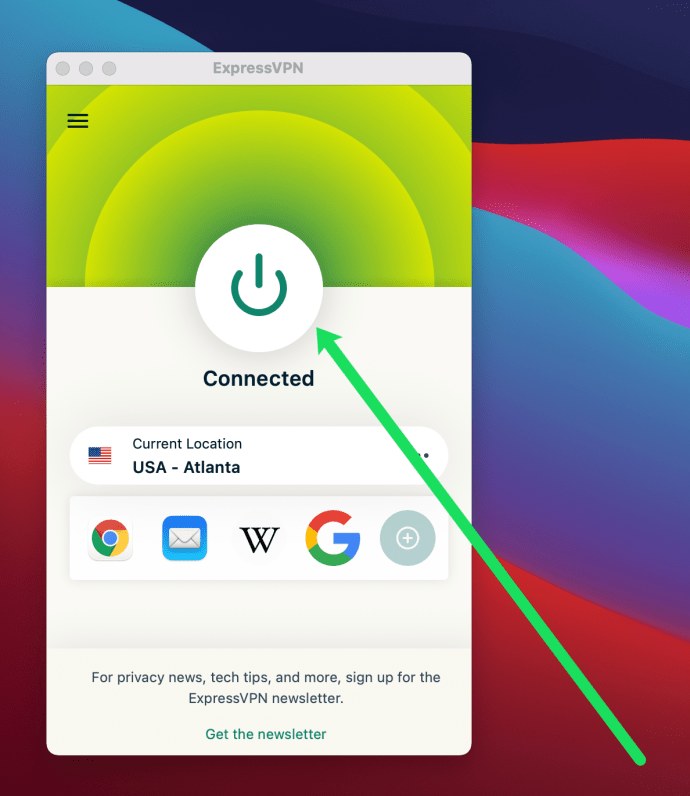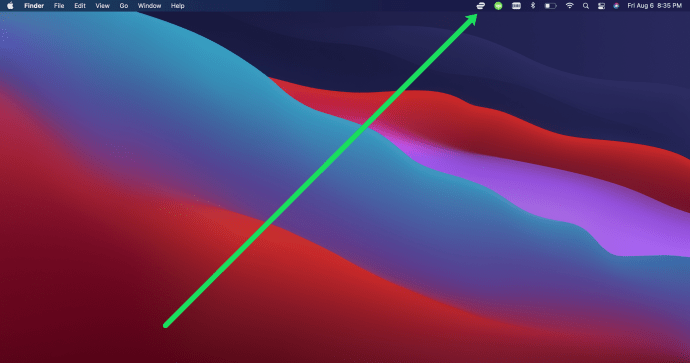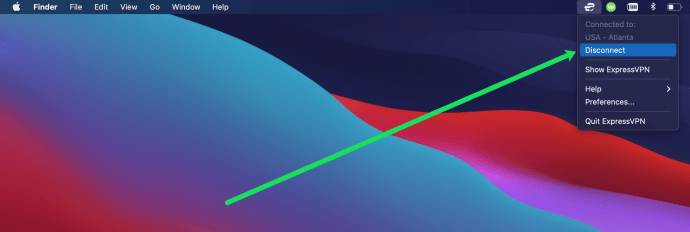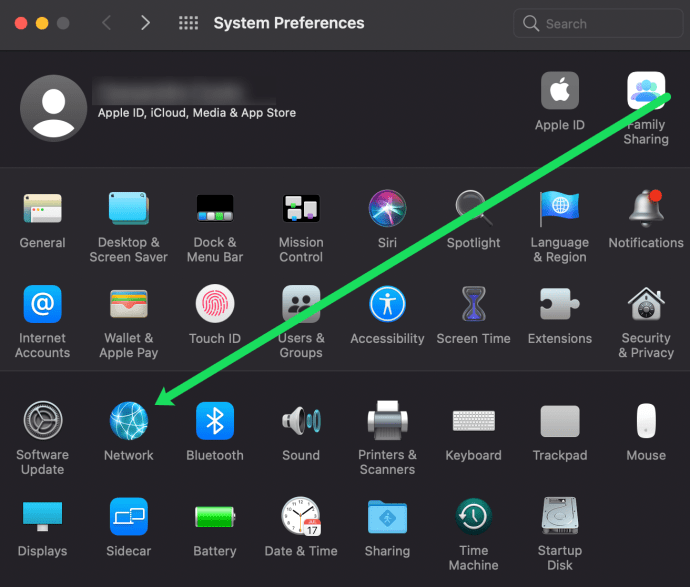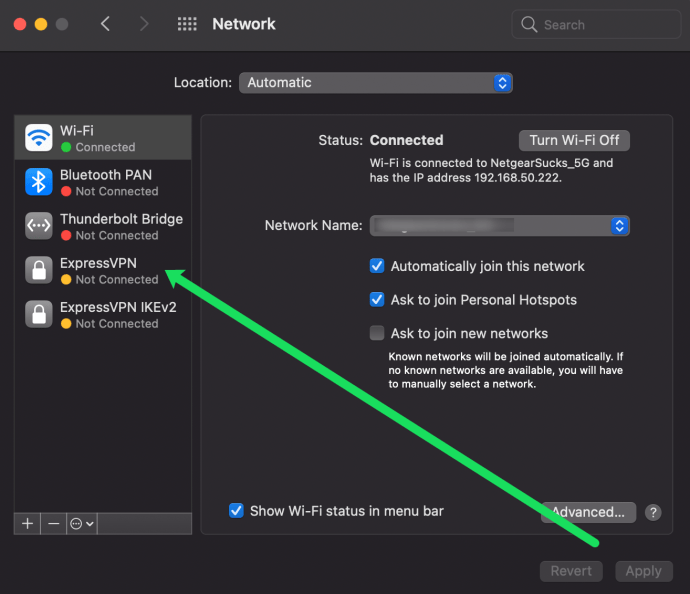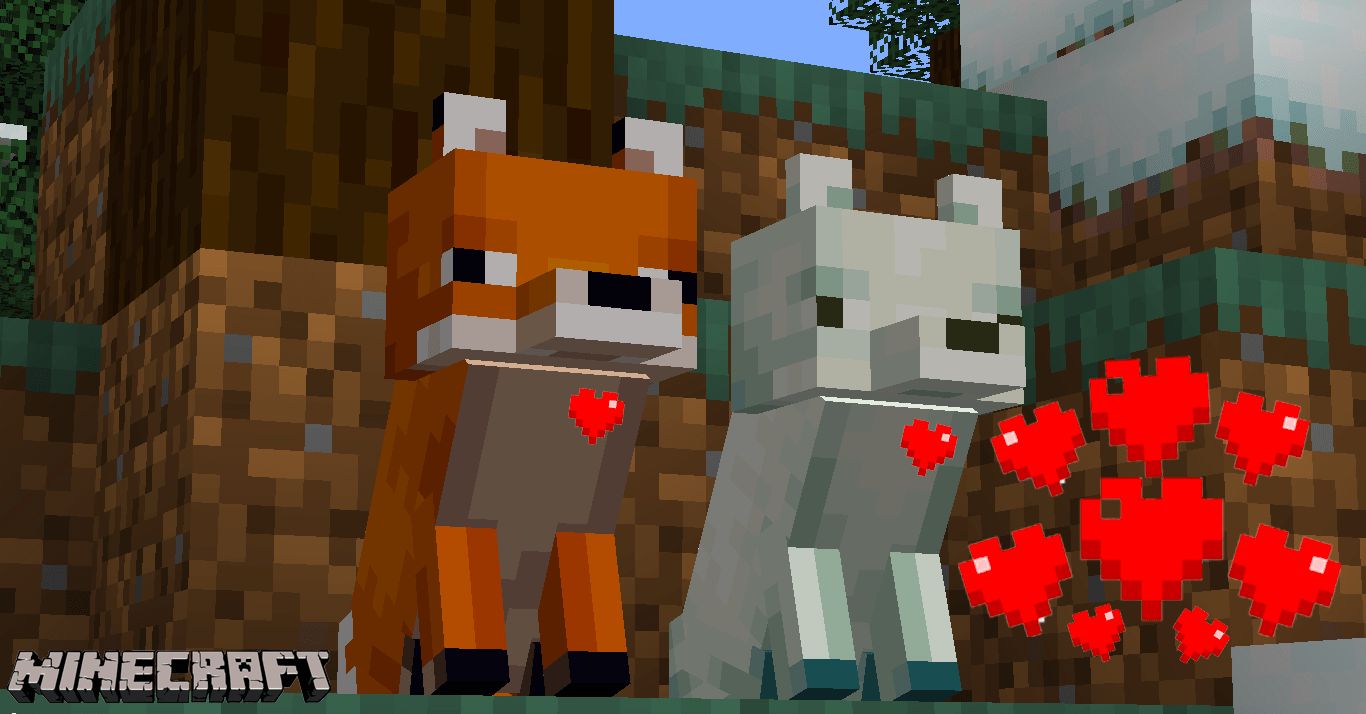ในยุคปัจจุบันของการท่องเว็บ VPN มีความสำคัญอย่างยิ่งต่อการออนไลน์อย่างปลอดภัย VPN หรือเครือข่ายส่วนตัวเสมือนเป็นเครื่องมือความเป็นส่วนตัวที่ปิดบังการปกปิดตัวตนในการใช้งานเว็บส่วนตัวของคุณ VPN ไม่ได้ให้ภูมิคุ้มกันทั้งหมดแก่คุณจากการถูกติดตามหรือสอดแนม แต่มันเป็นส่วนสำคัญในการสร้างกำแพงความเป็นส่วนตัว ดังนั้น หากคุณไม่มี คุณควรจะมี แต่ถ้าคุณมีและจำเป็นต้องปิดด้วยเหตุผลบางประการ คุณอาจไม่ทราบวิธีการ บทความนี้จะให้คำแนะนำสั้น ๆ เกี่ยวกับการปิด VPN ใน Windows, Android, iOS และ Mac OS X

เราจะใช้ ExpressVPN ในตัวอย่างของเรา เพราะมันน่าเชื่อถือ ใช้งานง่าย และใช้กันอย่างแพร่หลาย แต่โดยพื้นฐานแล้วคำแนะนำจะเหมือนกันสำหรับ VPN ใดๆ ที่คุณจะใช้
ปิด VPN ใน Windows
หากต้องการปิดใช้งาน VPN ชั่วคราวใน Windows คุณต้องใช้วิธีเดียวกับที่คุณใช้เชื่อมต่อ หากคุณใช้แอปของผู้ขาย คุณจะยกเลิกการเชื่อมต่อโดยใช้แอปนั้น หากคุณเชื่อมต่อผ่าน Windows คุณจะยกเลิกการเชื่อมต่อผ่าน Windows
- เลือกลูกศรขึ้นข้างนาฬิกา Windows Taskbar เพื่อเข้าถึงกระบวนการที่ทำงานอยู่
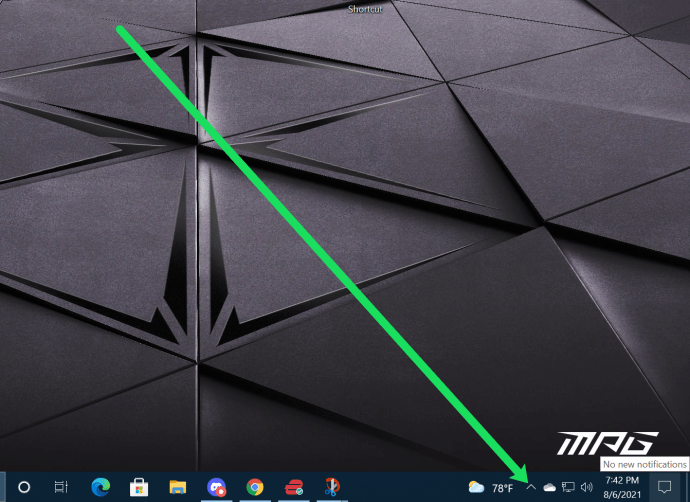
- คลิกขวาที่แอป VPN และเลือกยกเลิกการเชื่อมต่อ
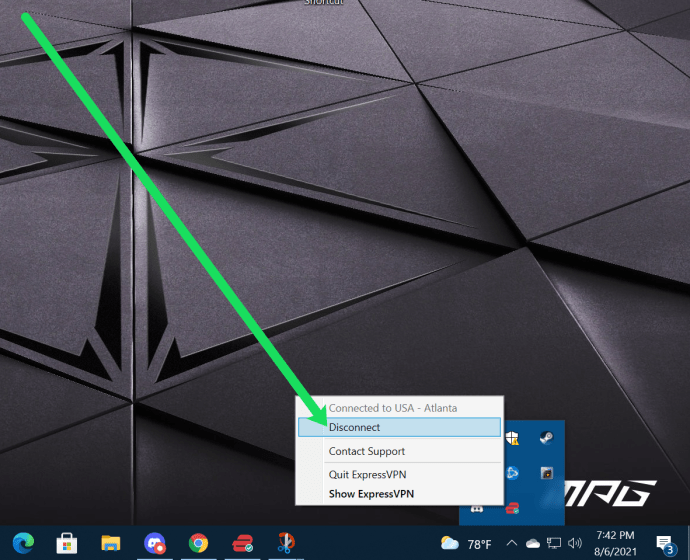
- ยืนยันหากจำเป็น
ขั้นตอนที่แน่นอนจะแตกต่างกันไปตามผู้จำหน่าย แต่ตามกฎแล้ว คุณคลิกขวาที่โปรแกรมใดๆ ในรายการเพื่อเข้าถึงคำสั่ง ตัดการเชื่อมต่อควรเป็นหนึ่งในนั้น
หรือใช้แอพ Windows VPN
- เลือกไอคอนการแจ้งเตือนลูกโป่งคำพูดทางด้านขวาของนาฬิกา Windows
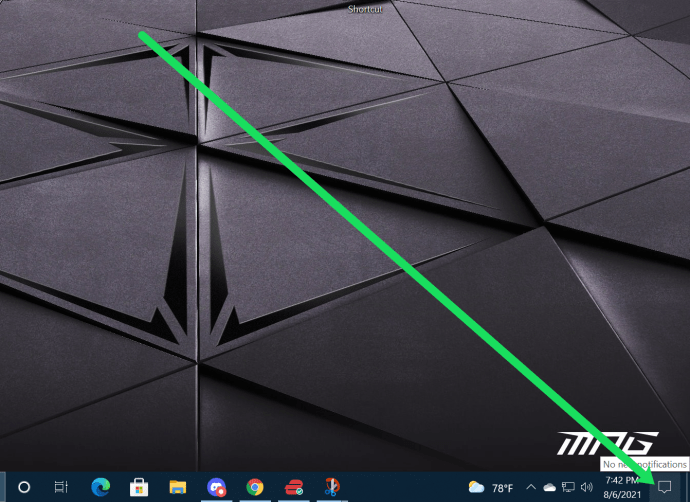
- เลือก ตัดการเชื่อมต่อ บน VPN ของคุณ
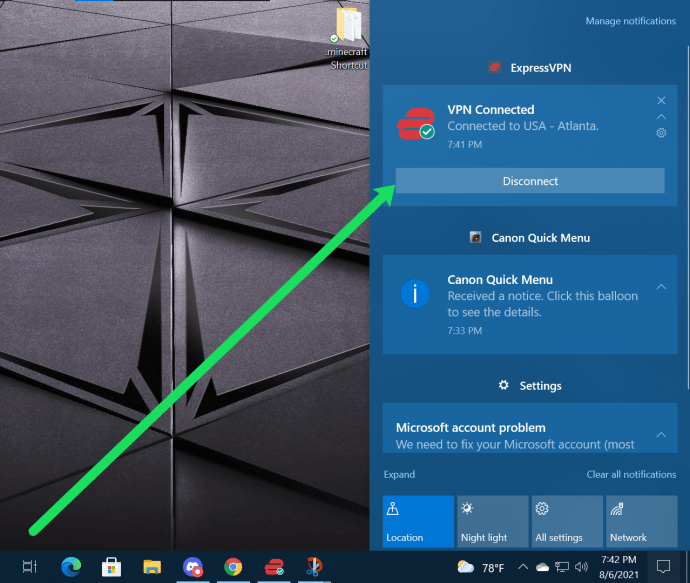
สุดท้าย คุณสามารถยกเลิกการเชื่อมต่อ VPN โดยใช้แอพ Windows โดยเฉพาะ
- คลิกที่แอป VPN ของคุณในแถบงาน
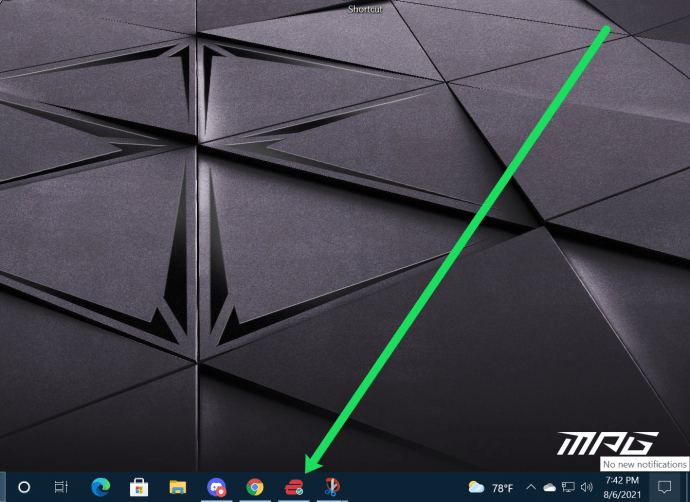
- คลิกไอคอนพลังงานเพื่อยกเลิกการเชื่อมต่อ VPN ของคุณ
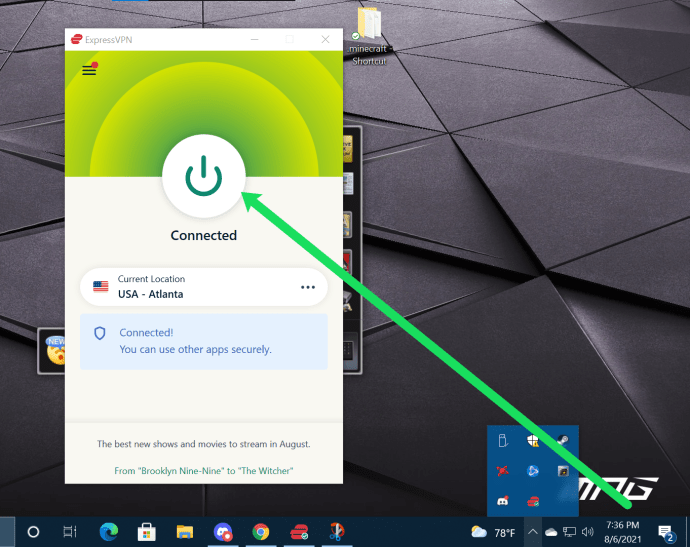
อย่างที่คุณเห็น การยกเลิกการเชื่อมต่อ VPN บนพีซีนั้นค่อนข้างง่าย ด้วยหลายวิธีในการเชื่อมต่อและตัดการเชื่อมต่อ จึงเป็นงานที่ไม่ควรรบกวนงานอื่นๆ ของคุณ
ปิด VPN ใน Android
Android ไม่รองรับ VPN โดยกำเนิด ดังนั้นโดยทั่วไปผู้ใช้จะใช้แอปของผู้จำหน่ายที่ให้บริการโดยผู้ให้บริการ VPN ของตน คุณมีตัวเลือกสองสามอย่างในการยกเลิกการเชื่อมต่อ VPN บนอุปกรณ์ Android
วิธีแรกที่เราแนะนำช่วยให้คุณสามารถทำงานหลายอย่างพร้อมกันได้โดยไม่ต้องออกจากแอปอื่นเพื่อค้นหาแอป ExpressVPN นี่คือวิธี:
- ปัดลงจากด้านบนของหน้าจอ
- คุณจะเห็น VPN ของคุณทำงาน แตะมัน
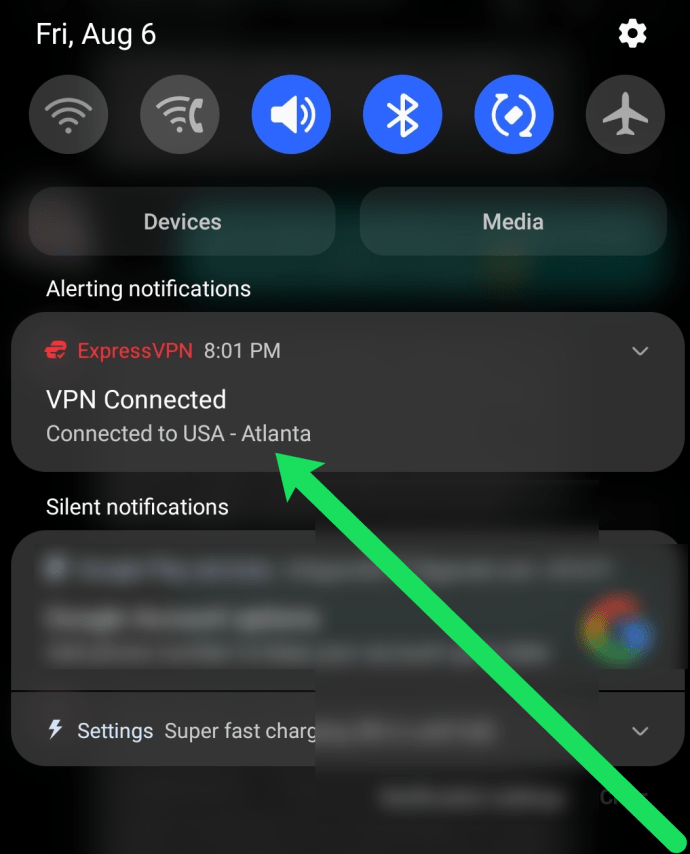
- แตะไอคอนพลังงานเพื่อยกเลิกการเชื่อมต่อ
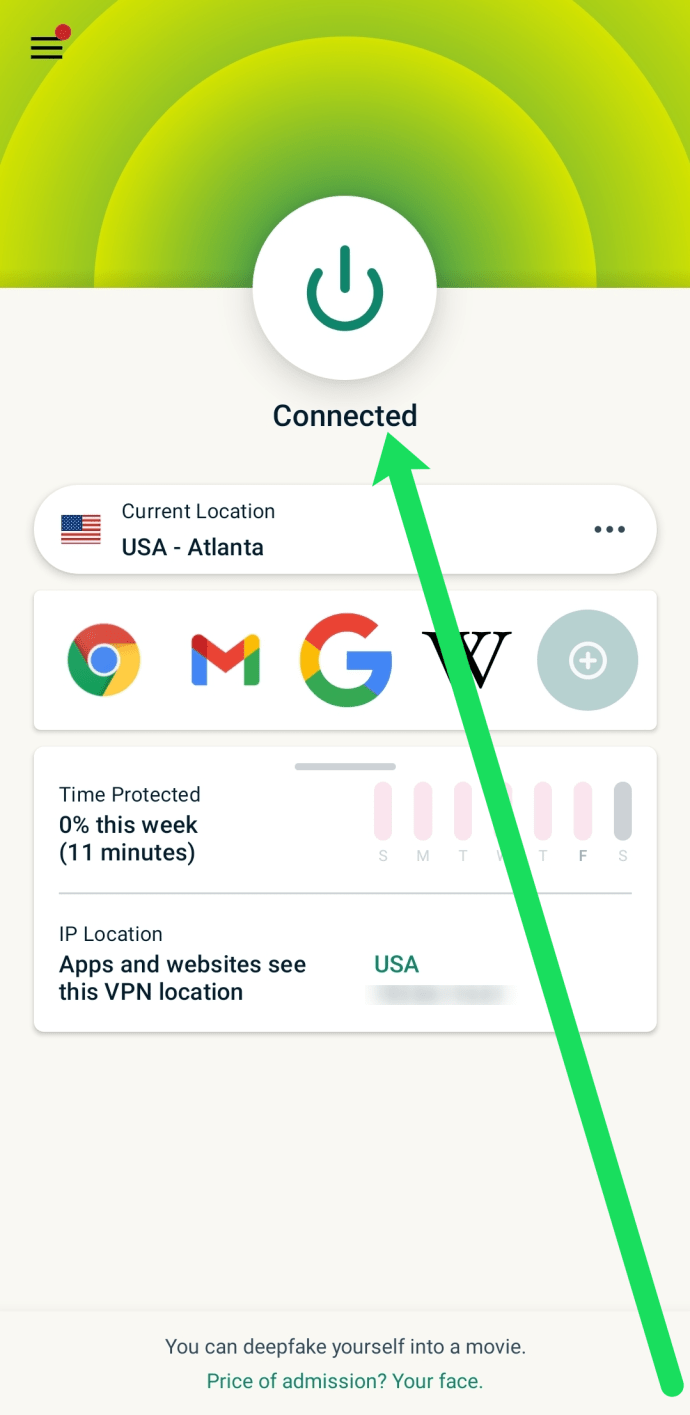
อีกทางเลือกหนึ่งคือไปที่แอปพลิเคชันโดยตรง
- เลือกแอปจากหน้าจอหลักของ Android
- เลือกตัวเลือกตัดการเชื่อมต่อจากเมนู
นี่ควรเป็นกระบวนการง่ายๆ การเลือกแอปควรนำเสนอตัวเลือกในการปิด VPN ทันที
มิฉะนั้น:
- เปิดการตั้งค่าอุปกรณ์ของคุณแล้วแตะ การเชื่อมต่อ.
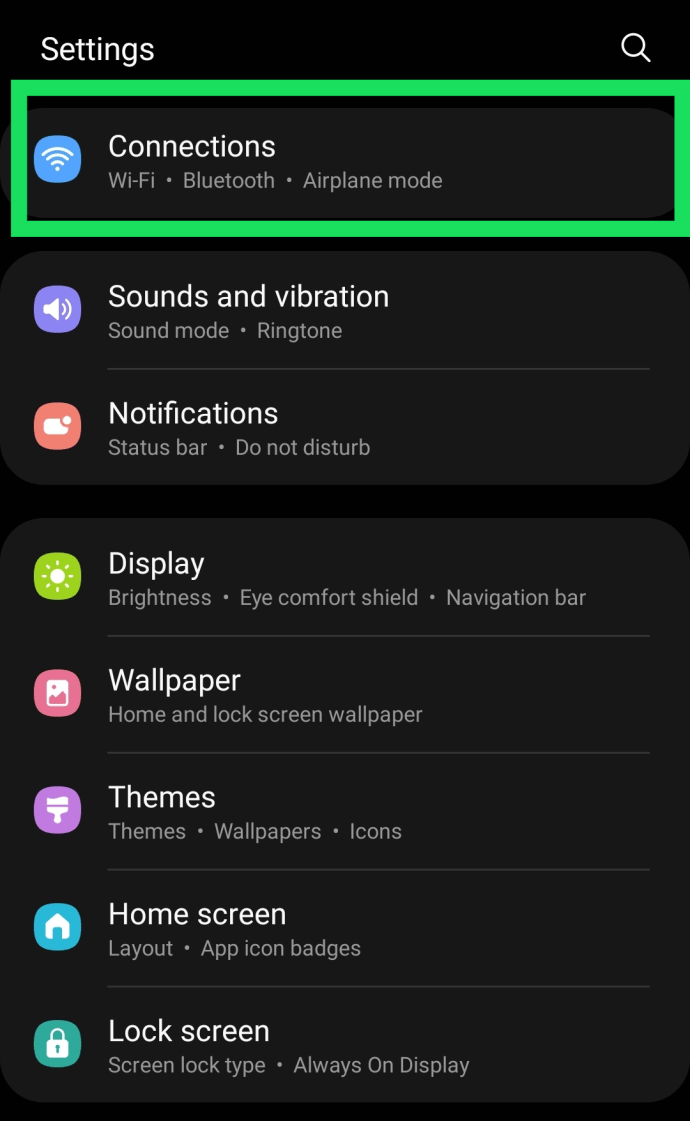
- เลือก การเชื่อมต่อเพิ่มเติมการตั้งค่า ที่ด้านล่างของหน้า
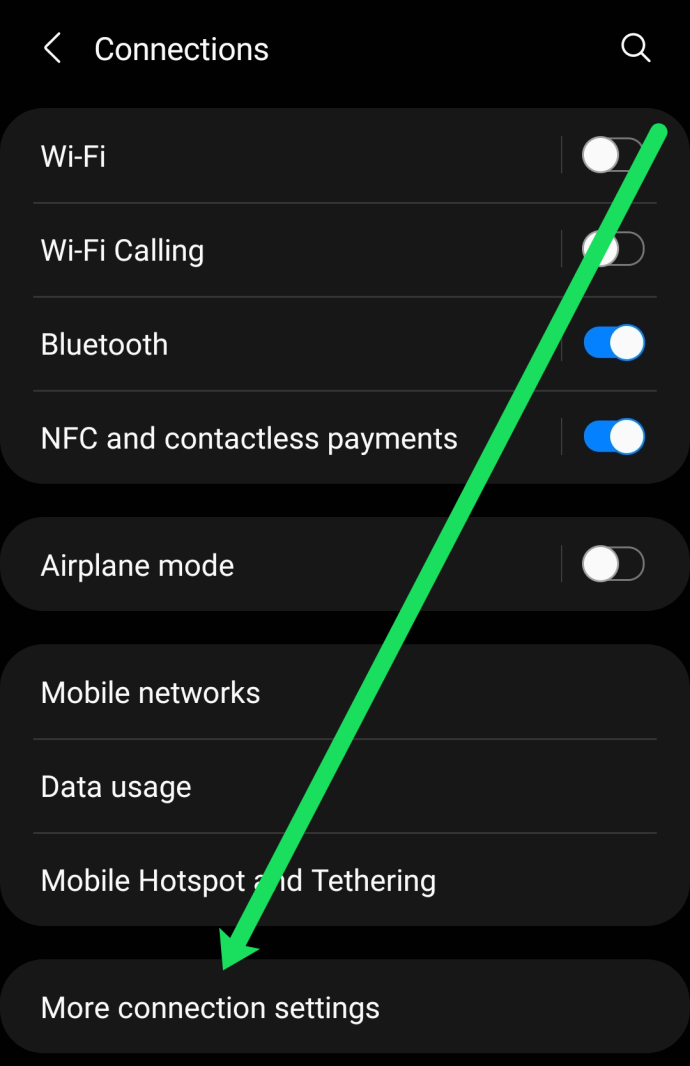
- เลือก VPN ของคุณแล้วแตะ ตัดการเชื่อมต่อ.
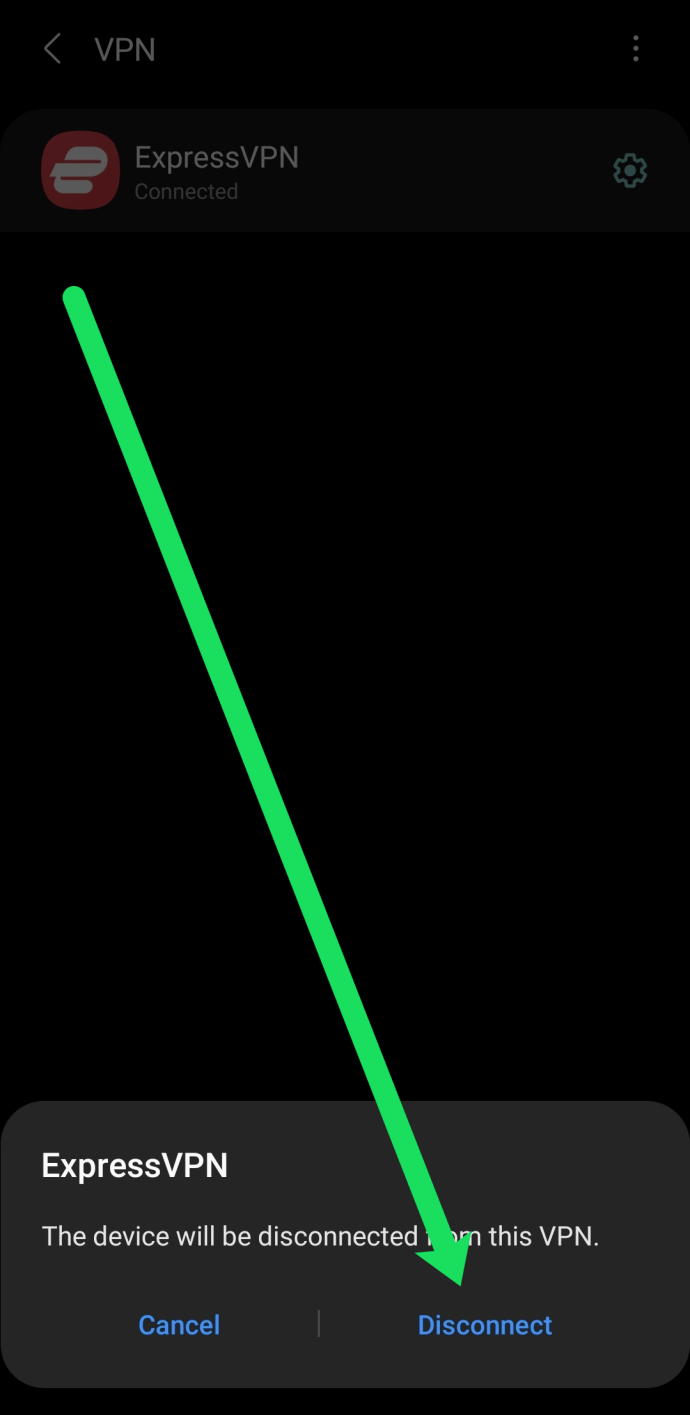
ปิด VPN ใน iOS
เช่นเดียวกับ Android วิธีที่เร็วที่สุดในการออนไลน์โดยใช้ VPN บน iPhone คือการใช้แอพของผู้ขาย คุณสามารถกำหนดค่า iOS ให้รันได้ แต่แอปจะเร็วกว่า โดยปกติแอปจะกำหนดค่าอุปกรณ์ของคุณให้ใช้ VPN และทุกอย่างจะทำเพื่อคุณ
วิธีปิด:
- เลือกการตั้งค่าจากหน้าจอหลัก
- สลับสวิตช์ปิดถัดจาก VPN.
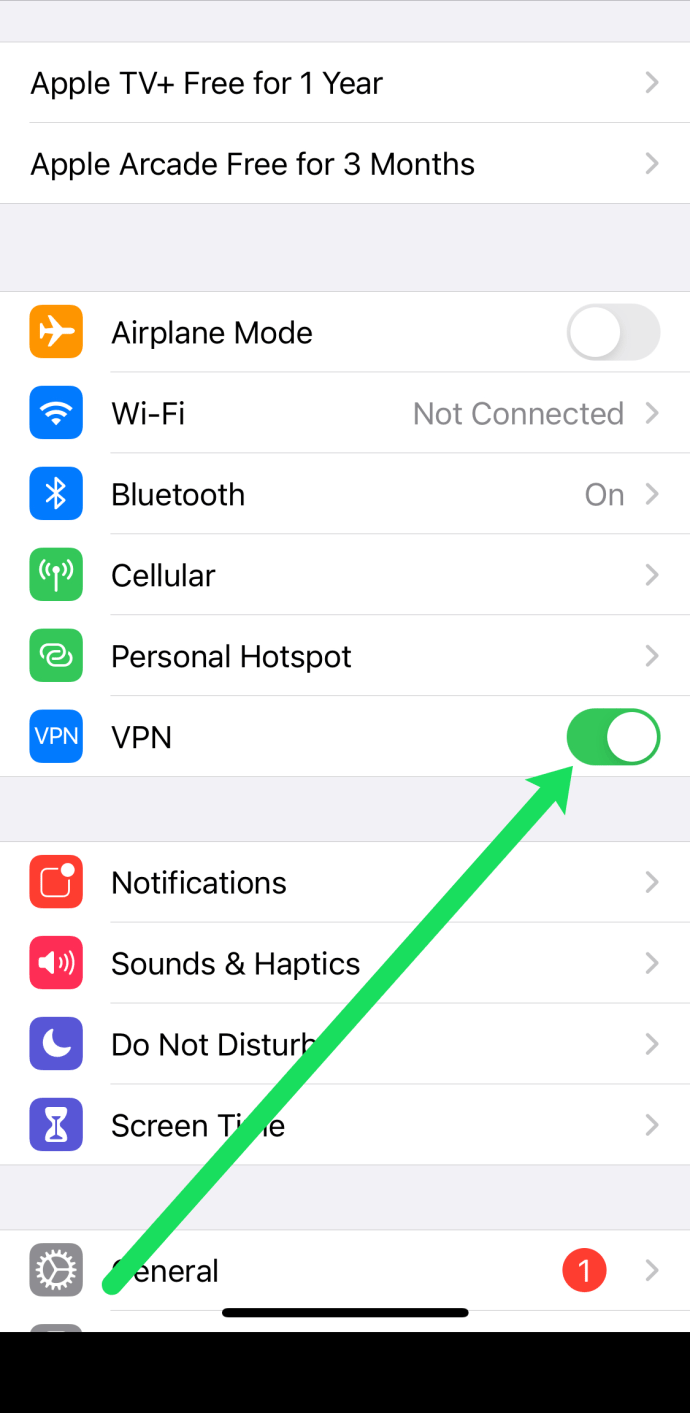
แน่นอน คุณยังสามารถเปิดแอป VPN บนโทรศัพท์ของคุณและกดปุ่มเปิดปิดเพื่อยกเลิกการเชื่อมต่อได้เช่นกัน
กระบวนการนี้จะเหมือนกันโดยคร่าวๆ ไม่ว่าคุณจะใช้แอป VPN หรือกำหนดค่าด้วยตนเอง
ปิด VPN ใน Mac OS X
Mac OS X ยังมีความสามารถในการใช้ VPN ซึ่งทำให้ระบบปฏิบัติการที่ปลอดภัยมีความปลอดภัยเพิ่มขึ้นอีกเล็กน้อย เช่นเดียวกับ Windows คุณสามารถใช้แอปเพื่อควบคุม VPN หรือใช้การตั้งค่าเครือข่ายภายใน Mac OS X
- เลือกแอป VPN บนเดสก์ท็อป OS X หรือใน Dock
- คลิกที่ไอคอนพลังงานเพื่อยกเลิกการเชื่อมต่อ VPN
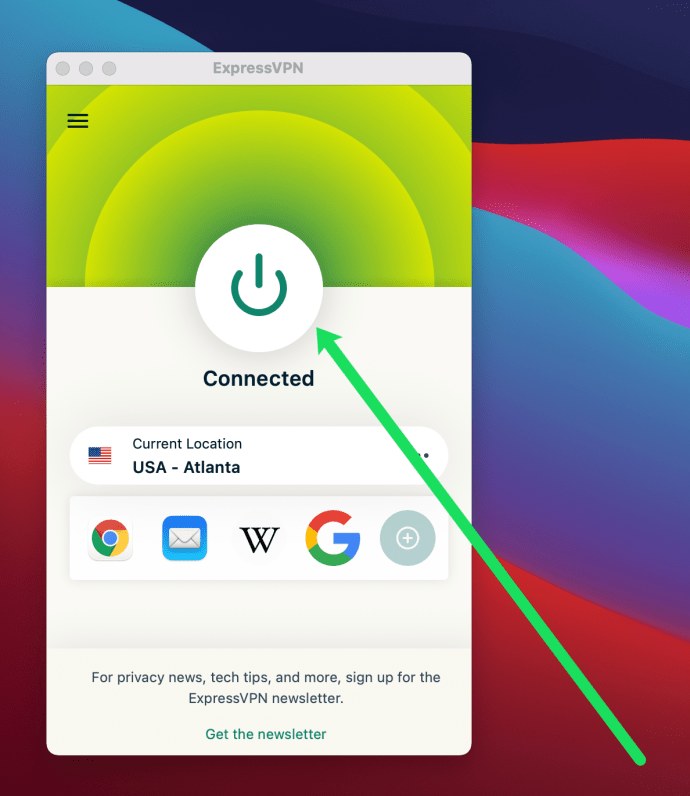
เมื่อ ExpressVPN เปิดใช้งานและเชื่อมต่อกับ Mac ของคุณ คุณสามารถยกเลิกการเชื่อมต่อได้โดยใช้ไอคอนเมนูที่ด้านบนของหน้าจอ นี่คือวิธี:
- ที่มุมบนขวาของ Mac ให้คลิกที่ไอคอน VPN
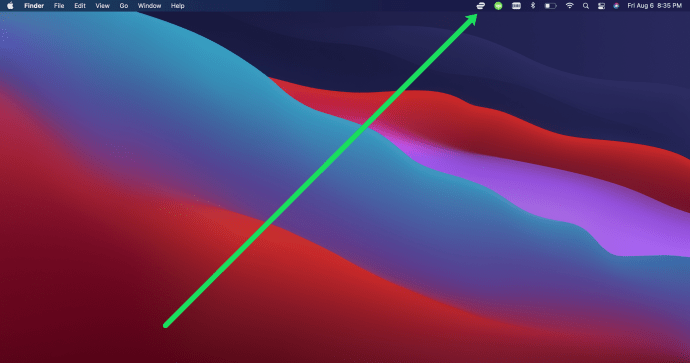
- คลิก ตัดการเชื่อมต่อ
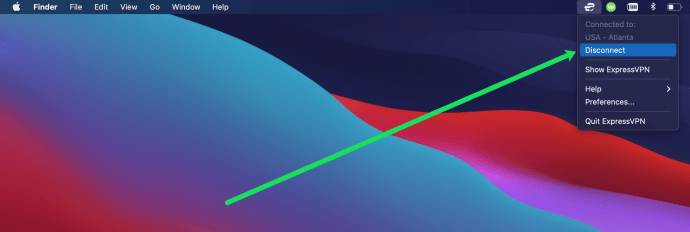
นอกจากนี้คุณยังสามารถคลิก แสดง ExpressVPN ในเมนูนี้เพื่อเข้าถึงการตั้งค่าเพิ่มเติมและเปิดแอปพลิเคชันบน Mac ของคุณ

แอป VPN ส่วนใหญ่ใช้คำว่า "ยกเลิกการเชื่อมต่อ" แต่นั่นอาจมีการเปลี่ยนแปลง ใช้วิจารณญาณของคุณที่นี่ แอพ VPN บางตัวอาจเพิ่มตัวเลือกเมนูในเมนูด้านบนสุดบนเดสก์ท็อป หากคุณมีสิ่งนี้ คุณสามารถเลือกเมนูแทน Dock ได้ ผลลัพธ์ก็เหมือนกัน
หากคุณกำหนดค่า VPN ผ่าน MAC OS X และไม่ใช่แอป ให้ทำดังนี้
- เลือกไอคอนเมนู Apple ที่ด้านบนซ้ายของเดสก์ท็อป
- เลือกการตั้งค่าระบบและเครือข่าย
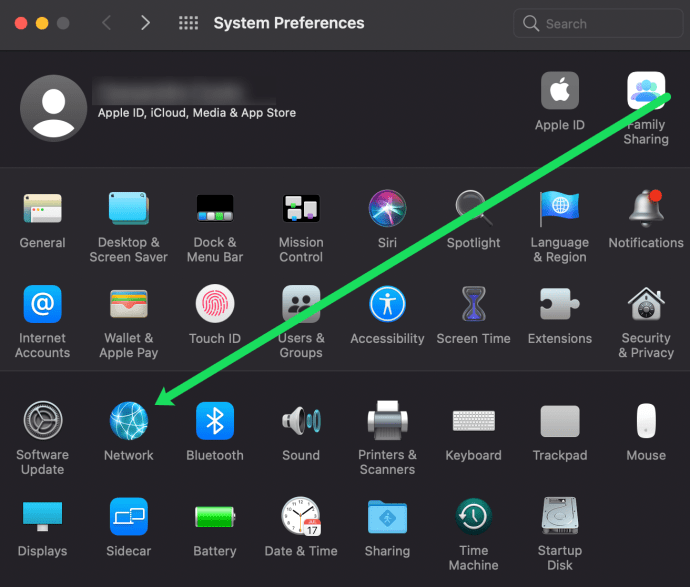
- เลือกการเชื่อมต่อ VPN ในบานหน้าต่างด้านซ้ายของหน้าต่างเครือข่าย
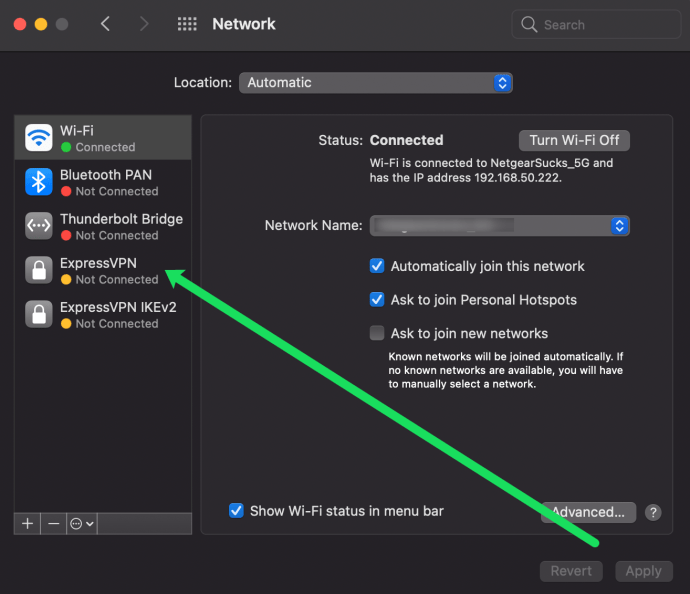
- เลือกยกเลิกการเชื่อมต่อ
การทำให้ VPN ของคุณทำงานตลอดเวลาเมื่อออนไลน์เป็นเรื่องที่สมเหตุสมผล สิ่งนี้สำคัญยิ่งกว่าหากคุณเป็นผู้ใช้แล็ปท็อปหรืออุปกรณ์พกพาที่เข้าใช้ฮอตสปอต Wi-Fi หรือเครือข่ายสาธารณะบ่อยๆ VPN มอบการรักษาความปลอดภัยอีกชั้นหนึ่ง แม้แต่แฮ็กเกอร์ที่แข็งกระด้างที่สุดก็ยังยากที่จะเจาะเข้า!